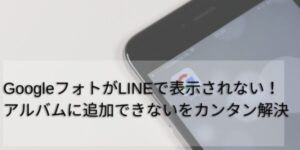LINEでブロックしてもトーク履歴は消えません。
消えるのは「友だちリスト」からブロックした相手の名前(アイコン)だけです。
トーク履歴を削除するには、ブロックではなく、トーク画面から個別に「削除」する必要があります。
LINEでブロックする方法と、トーク履歴を非表示や削除する方法などをくわしく見ていきましょう。
lineブロックでトーク履歴は消える?
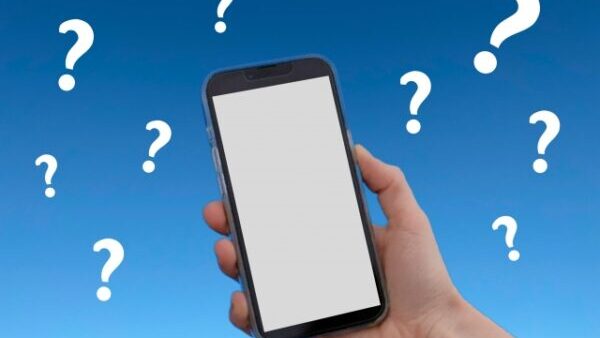
LINEでブロックする、とは、特定の相手からのメッセージや通話を受け付けなくすることです。
LINEでブロックすると、友だちリストからは名前が消えますが、トーク履歴が消えることはありません。
トーク画面にはブロックした相手の名前が表示されたままで、タップすると今までのトーク履歴を見ることができますが、画面の下に「ブロック中」と表示されます。
ブロックした相手を友だちリストから消し、さらにトーク履歴も消すためには、ブロックすると同時に「非表示にする」必要があります。
LINEをブロックしてトーク履歴を非表示にする方法
LINEをブロックした相手のトーク履歴も非表示にする方法を見ていきましょう。
友だちリストからブロックする方法と、トーク画面からブロックする方法の二通りがあります。
友だちリストからブロックする方法
まずは友だちリストからブロックする方法です。
LINEの下方にある「ホーム」画面を開き、「友だちリスト」をタップします。
表示された友だちリストから、ブロックする相手を選び、長押しします。
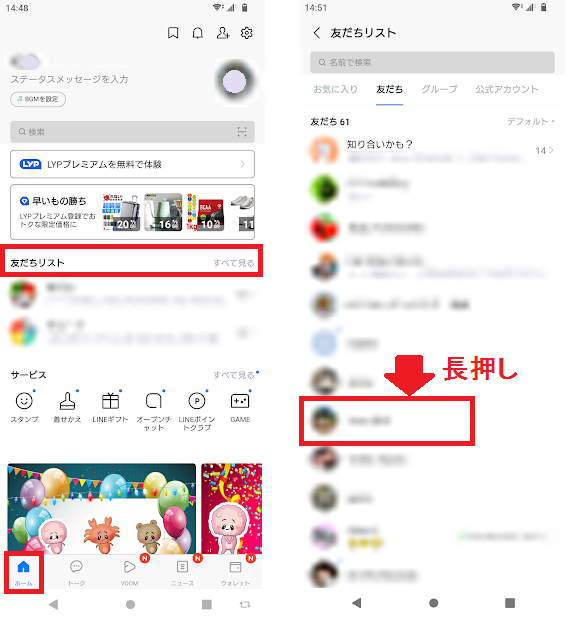
長押しで表示されたメニューから、「ブロック」を選びます。
ブロックすることに関する確認メッセージが表示されますので、ブロックをタップします。
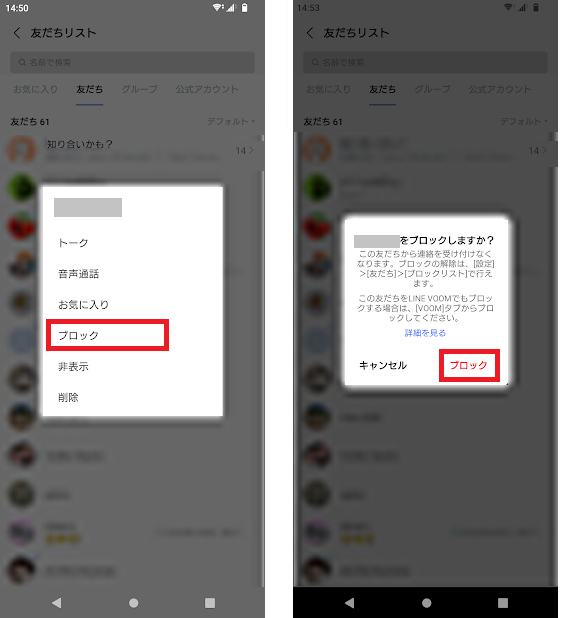
トーク画面を開くと、ブロックした相手とのトークルームが表示されているので、長押しします。
表示されたメニューから、非表示をタップします。
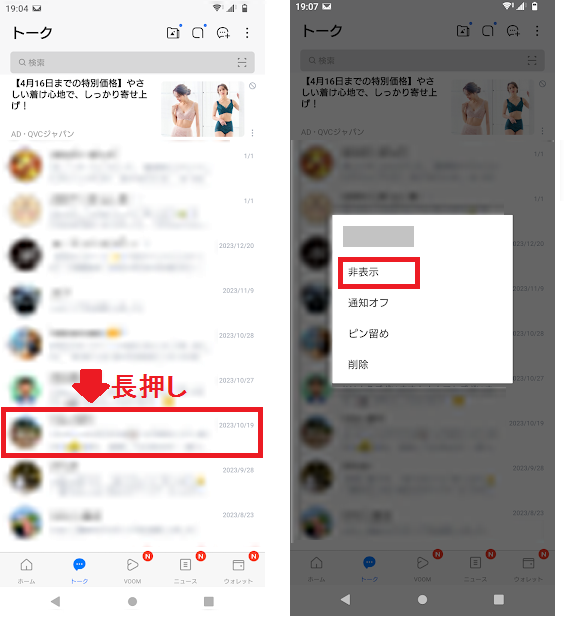
非表示にしても、トーク履歴そのものが削除されるわけではないことが、メッセージで表示されます。
そのまま、非表示をタップすると、トーク画面から見えなくなります。
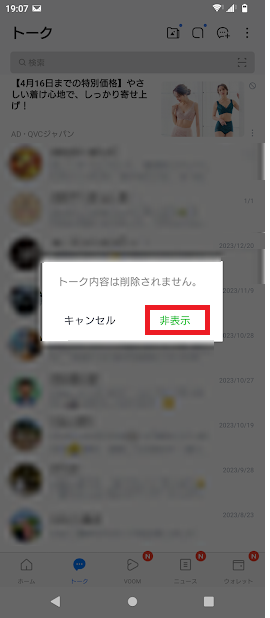
トーク画面からブロックする方法
次に、トーク画面からブロックする方法です。
LINEの画面の下方から、「トーク」をタップして、トーク画面を表示します。
トーク一覧から、ブロックしたい相手を選んでタップし、トーク画面を開きます。
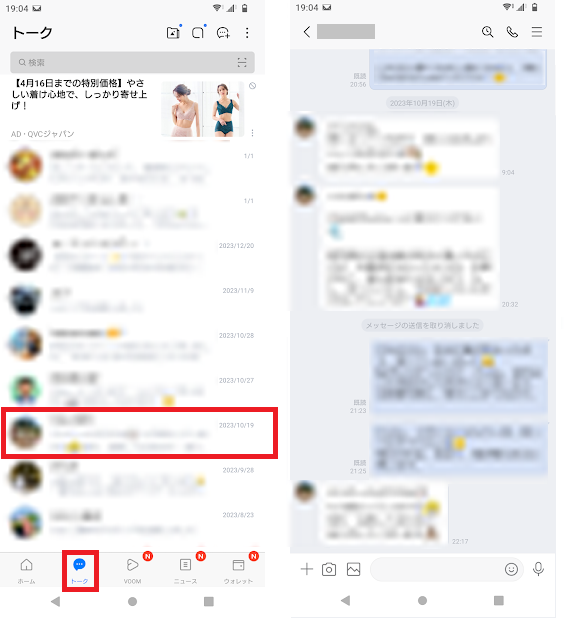
トーク画面の右上に横三本線のアイコンがあるので、タップします。
開いた画面にある「ブロック」をタップします。
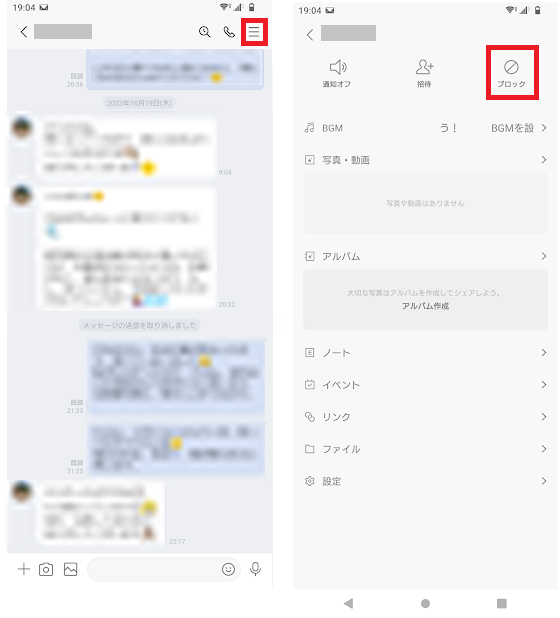
ブロックすることに関する確認メッセージが表示されますので、ブロックをタップします。
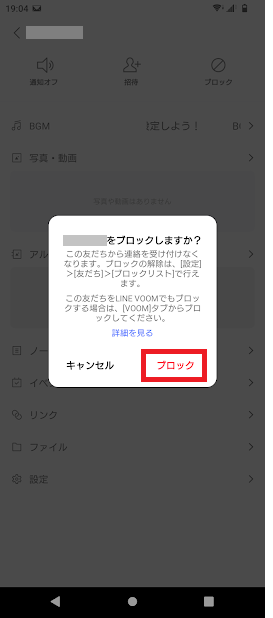
トーク画面に戻ると、ブロックした相手とのトークルームが表示されているので、長押しします。
表示されたメニューから、非表示をタップします。
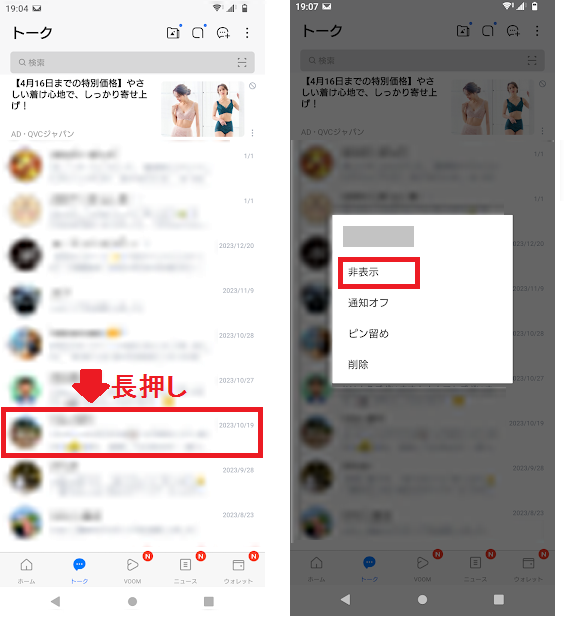
非表示にしても、トーク履歴そのものが削除されるわけではないことが、メッセージで表示されます。
そのまま、非表示をタップすると、トーク画面から見えなくなります。
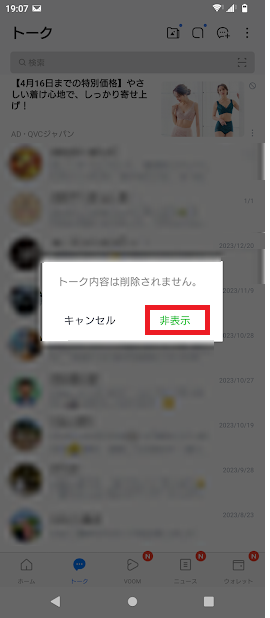
非表示にしたトーク履歴の復元方法
非表示にしたトーク履歴を復元して、また見られるようにする方法をご紹介します。
LINEのホーム画面の右上の歯車アイコンから、設定画面を開き、画面下方の「トーク」をタップする。
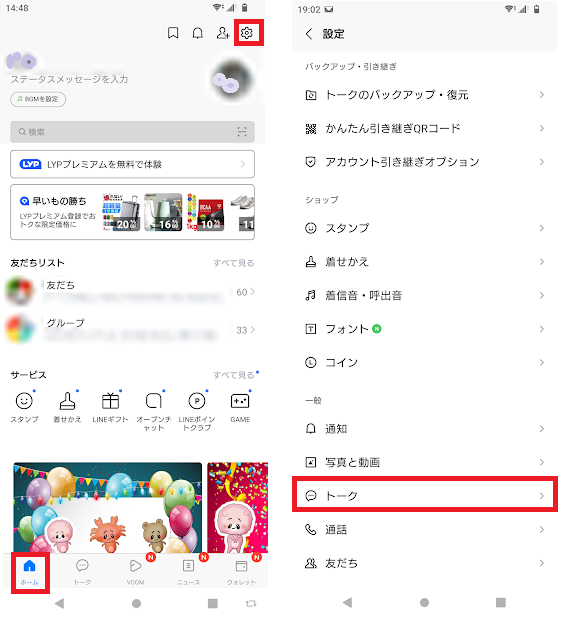
トーク画面の下の方に、「非表示リスト」がありますので、タップします。
非表示になっているリストが表示されますので、再表示したい人の右横の「編集」をタップし、「再表示」します。
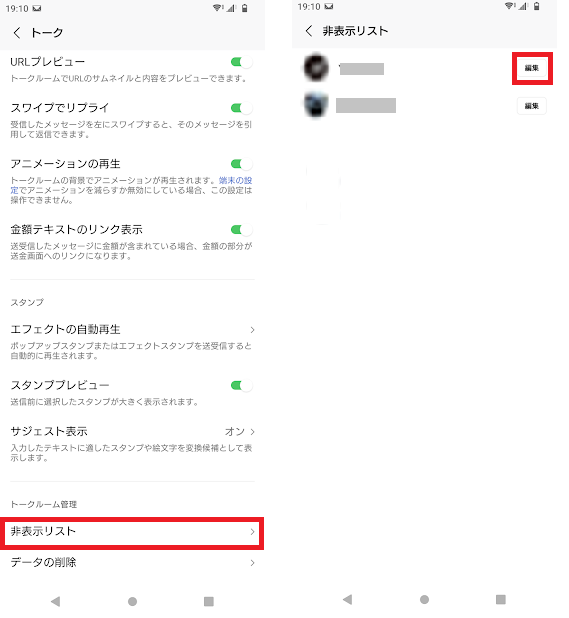
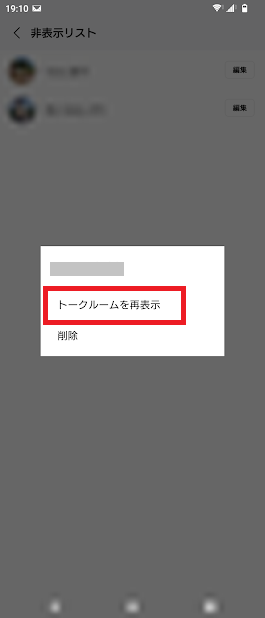
トーク履歴を削除する方法
ブロックした相手でも、ブロックしていない相手でも、トーク履歴を削除することができます。
非表示ではなく、トーク履歴を削除する方法を見ていきましょう。
トーク画面から削除する方法で見ていきます。
LINEのトーク画面を開いて、削除したい相手を選んで長押しします。
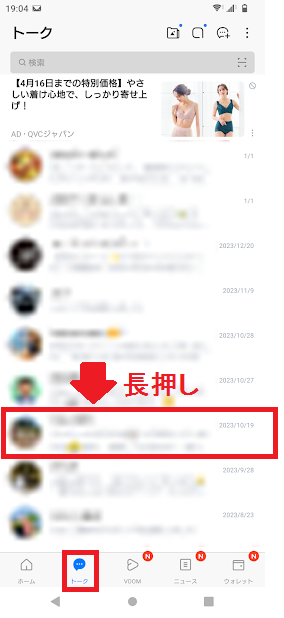
「非表示」「通知オン」「ピン留め」「削除」がされるので、「削除」をタップします。
本当に削除していいかどうか、確認画面が表示されますので、「削除」を選びます。
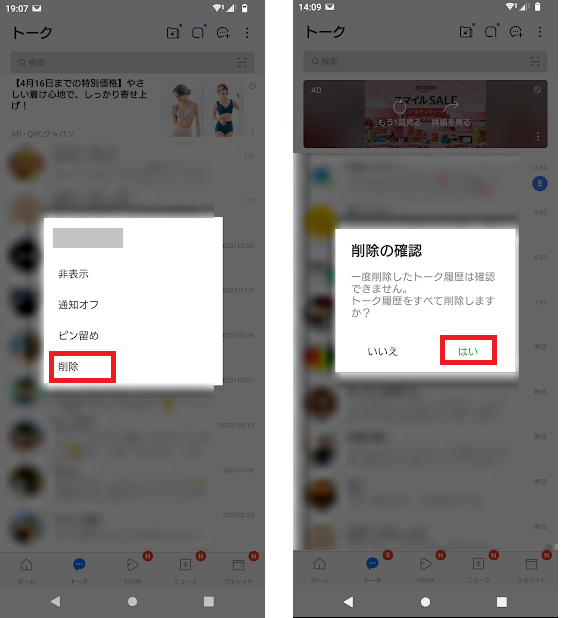
非表示とは異なり、削除するとバックアップを取っていない限り、復元できませんので、注意してください。
トーク履歴を削除したら相手側も消える?
トーク履歴を削除した場合、消えるのは消した側のLINE画面からだけです。
消した相手のスマホのLINEからは、これまでのトーク履歴は表示されます。
LINEでブロックするとトーク履歴は消える?まとめ
最後に、今回の内容をまとめておきます。
- LINEでブロックした相手のトーク履歴は削除されず、「友だち」から消える
- トーク履歴の非表示や削除は、トーク画面から相手を長押しして、「非表示」「削除」にする
- トーク履歴の再表示は、ホーム→設定→トーク→非表示リスト、から復元できる
- トーク履歴を削除すると、バックアップを取っていない限り、復元できない